Otázka
Problém: Ako obnoviť systém Windows 10 pomocou zálohy obrazu systému?
Pamätám si, že som vytvoril zálohu systému Windows 10 pomocou obrazu systému. Problém je v tom, že neviem, ako to povoliť. Mám nejaké problémy s počítačom, takže zúfalo potrebujem spustiť zálohu obrazu systému. Pomoc.
Vyriešená odpoveď
System Image je integrovaná možnosť zálohovania systému Windows, ktorá je dokonalou alternatívou pre tých, ktorí nechcú vytvárať zálohy samostatných súborov alebo priečinkov. Výhodou Zálohovania systému je, že sa dá použiť na vytvorenie zálohy celého systému počítača vrátane OS, nastavení, súborov, aplikácií a osobných údajov. Ľudia, ktorí využívajú túto možnosť, plne chránia svoje osobné údaje a nastavenia pred trvalou stratou po havárii systému alebo infekcii ransomware. Ochrana pred poslednou hrozbou je v dnešnej dobe mimoriadne dôležitá, pretože počet útokov ransomware a ich nebezpečenstvo narastá. v súčasnosti FileLocker, Odin, Cibuľa, Jokers Housea desiatky ďalších vírusov, ktoré šifrujú osobné informácie, sa aktívne šíria prostredníctvom nevyžiadaných e-mailových príloh a iných nezákonných prostriedkov. Buďte preto opatrní a uistite sa, že ste si nainštalovali a udržiavali aktualizovaný profesionálny antimalvér. Naše odporúčanie je
ReimageAutomatická práčka Mac X9, ale môžete voľne používať alternatívnu aplikáciu.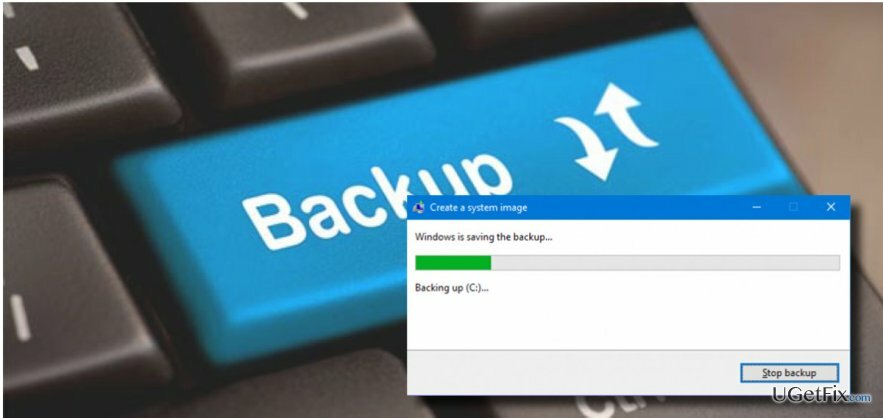
Antivírusové programy však nemusia odhaliť najnovší ransomware vírus. Okrem toho si nikdy nemôžete byť istí, že váš počítač nezaznamená nejaké fatálne chyby a neočakávane zlyhá. Aby ste sa ochránili pred stratou údajov, mali by ste vytvoriť a Záloha obrazu systému a potom obnoviť systém pomocou obrazu systému kedykoľvek. Na tento účel budete potrebovať USB ovládač s dostatočným úložiskom. Okrem toho môže vytvorenie obrazu zálohy systému trvať až hodiny, takže by ste mali nechať svoj počítač nečinný. Ak chcete vytvoriť zálohu, mali by ste:
- Kliknite pravým tlačidlom myši na „kláves Windows“ a vyberte „Ovládací panel“.
- Otvorte „História súborov“ a nájdite „Zálohovanie obrazu systému“.
- Zapojte USB disk alebo externý disk a potom kliknite na „Zálohovanie obrazu systému“.
- Vyberte zariadenie, do ktorého sa má záloha uložiť, a stlačte „Ďalej“.
- Keď ste pripravení, stlačte tlačidlo „Spustiť proces zálohovania“ a počkajte, kým sa záloha nevytvorí.
Ako obnoviť systém Windows 10 pomocou zálohy obrazu systému?
Ak chcete obnoviť potrebné súčasti systému, zakúpte si licencovanú verziu Reimage Reimage nástroj na obnovu.
- Zapojte disk na obnovenie systému alebo inštalačné médium systému Windows 10.
- Stlačením ľubovoľného klávesu spustíte systém z pripojeného disku.
- Kliknite na „Ďalej“ na obrazovke inštalácie systému Windows a kliknite na „Opraviť počítač“.
- Vyberte položku „Riešenie problémov“ a počkajte, kým sa otvorí obrazovka „Rozšírené možnosti obnovenia systému“.
- Vyberte možnosť „Obnova obrazu systému“ a vyberte operačný systém, ktorý chcete obnoviť. (POZNÁMKA: je to dôležité, ak používate systém s viacerými nainštalovanými OS).
- Vyberte najnovší „Obrázok systému“ vytvorený ručne alebo automaticky. Môžete tiež vybrať „Obrázok systému“ uložený na pevnom disku, cloude alebo USB.
- Pokračujte stlačením tlačidla „Ďalej“.
- Vyberte, či chcete po obnovení nainštalovať ovládače a reštartovať systém. Potom stlačte „Ďalej“.
- Kliknutím na „Dokončiť“ potvrďte svoje voľby a kliknutím na „Áno“ spustite obnovenie zálohy obrazu systému.
Automaticky obnovte súbory a ďalšie súčasti systému
Ak chcete obnoviť svoje súbory a ďalšie súčasti systému, môžete použiť bezplatné príručky od odborníkov na ugetfix.com. Ak však máte pocit, že nemáte dostatok skúseností na to, aby ste celý proces obnovy implementovali sami, odporúčame použiť riešenia obnovy uvedené nižšie. Každý z týchto programov a ich účinnosť sme za vás otestovali, takže všetko, čo musíte urobiť, je nechať tieto nástroje vykonávať všetku prácu.
Ponuka
sprav to hneď!
Stiahnuť ▼softvér na obnovušťastie
Záruka
sprav to hneď!
Stiahnuť ▼softvér na obnovušťastie
Záruka
Ak máte problémy súvisiace s Reimage, môžete kontaktovať našich technických odborníkov a požiadať ich o pomoc. Čím viac podrobností poskytnete, tým lepšie riešenie vám poskytnú.
Tento patentovaný proces opravy využíva databázu 25 miliónov komponentov, ktoré dokážu nahradiť akýkoľvek poškodený alebo chýbajúci súbor v počítači používateľa.
Ak chcete opraviť poškodený systém, musíte si zakúpiť licencovanú verziu Reimage nástroj na odstránenie škodlivého softvéru.

VPN je rozhodujúca, pokiaľ ide o to súkromia používateľa. Online sledovače, ako sú súbory cookie, môžu používať nielen platformy sociálnych médií a iné webové stránky, ale aj váš poskytovateľ internetových služieb a vláda. Aj keď použijete najbezpečnejšie nastavenia prostredníctvom webového prehliadača, stále môžete byť sledovaní prostredníctvom aplikácií, ktoré sú pripojené k internetu. Okrem toho prehliadače zamerané na ochranu osobných údajov, ako je Tor, nie sú optimálnou voľbou z dôvodu zníženej rýchlosti pripojenia. Najlepším riešením pre vaše maximálne súkromie je Súkromný prístup na internet – byť anonymný a bezpečný online.
Softvér na obnovu dát je jednou z možností, ktorá by vám mohla pomôcť obnoviť svoje súbory. Keď súbor vymažete, nezmizne vo vzduchu – zostane vo vašom systéme, pokiaľ sa naň nezapíšu žiadne nové údaje. Data Recovery Pro je softvér na obnovu, ktorý hľadá pracovné kópie odstránených súborov na vašom pevnom disku. Pomocou tohto nástroja môžete zabrániť strate cenných dokumentov, školských úloh, osobných obrázkov a iných dôležitých súborov.